Jak používat ovládací prvek Crystal Report v jazyce Visual Basic
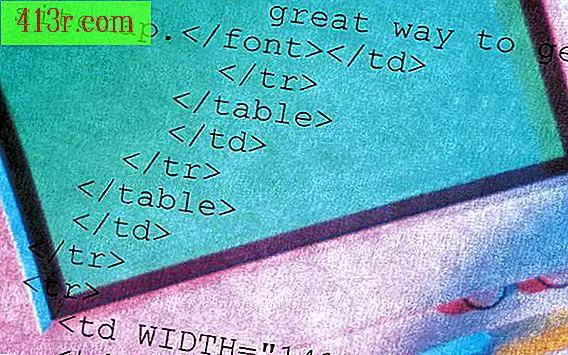
Krok 1
Vytvořte vlastní zprávu Před použitím nástroje Crystal Report Control použijete návrháře k sestavení sestavy v jazyce Visual Basic. Otevřete návrhář Crystal Reports z nabídky pluginu v jazyce Visual Basic.
Krok 2
Přejděte do nabídky "Soubor" a vytvořte nový přehled. Otevře se okno, které vám poskytne typ zpráv, které chcete otevřít, stejně jako struktury dat, které chcete použít. Před provedením výběru vizualizujte jednotlivé možnosti.
Krok 3
Pomocí funkce přetažení v aplikaci Crystal Reports můžete vytvořit novou sestavu v jazyce Visual Basic. Po dokončení budete muset soubor uložit. Měli byste mít příponu .rpt.
Krok 4
Otevřete nabídku "Projekt" v jazyce Visual Basic. Vyberte položku "Components" a klikněte na "Crystal Report Control".
Krok 5
Přidejte ovládací prvek do formuláře sestavy, který jste vytvořili. Budete muset před provedením testu pomocí Crystal Reports nastavit různé vlastnosti. Budete muset vyplnit název souboru sestavy a trasu, databázi, kterou chcete použít pro Crystal Report a data, která chcete zahrnout. Jakmile jsou tato data zadána správně v nástroji Crystal Report Control, můžete ji vyzkoušet.
Krok 6
Vytiskněte zprávu, zda jste úspěšně použili ovládací prvek Crystal Report v jazyce Visual Basic. Chcete-li to provést, zadejte příkaz "FileName.PrintReport".







